 hideout-lastation.com
hideout-lastation.com
Quels sont les services Windows et comment les utiliser
Avez-vous déjà demandé combien de fonctionnalités Windows fonctionnent simultanément, même si elles n'ont pas une interface intraitable? Eh bien, ce sont des services Windows qui fonctionnent en arrière-plan pour effectuer leur travail sans vous gêner.
Windows trouve automatiquement les mises à jour, vérifie la stabilité du système, met à jour l'heure en fonction du fuseau horaire actuel, enregistre les événements et protège le système contre les menaces de logiciels malveillants . Toutes ces fonctions n'ont pas d'application en cours sur le bureau, alors comment sont-elles gérées?
Dans ce post, nous allons vous donner un aperçu détaillé des services Windows et comment vous pouvez les configurer à votre avantage.
En un mot..
Les services Windows sont essentiellement des applications qui fonctionnent en arrière-plan pour offrir leurs services. La plupart des principales fonctions de Windows sont exécutées par ces services, comme la connexion à des périphériques externes ou la création d'une connexion Internet stable.
Similaire à toute autre application, ces services utilisent également des ressources système . Vous auriez remarqué que lorsque vous redémarrez votre PC, il utilise encore une partie de la RAM, même si aucune application n'est ouverte. Eh bien, une grande partie de cette RAM est utilisée par ces services Windows .
Habituellement, ces services sont démarrés avec Windows (même avant que vous vous connectiez) et n'indiquent pas qu'ils sont lancés . Cependant, comme ces services ont un impact direct sur votre expérience Windows, il devient très important de savoir comment les gérer .
Par exemple, vous pouvez désactiver les services que vous n'utilisez pas pour libérer des ressources et accélérer le démarrage. Vous pouvez également démarrer les services manuellement au lieu de les exécuter tout le temps .
En outre, ces services ne sont pas uniquement créés par Windows, les applications tierces peuvent également créer de tels services. Un bon exemple serait le service de mise à jour d'application qui n'a pas d'interface, mais dès qu'une nouvelle mise à jour est publiée, vous êtes averti de mettre à jour l'application.
Accéder aux services Windows
Il existe plusieurs façons d'accéder à l'outil de gestion des services Windows . Vous pouvez y accéder à partir du panneau de configuration sous " Outils administrateur ", ou tapez " Windows Services " dans la recherche Windows pour y accéder. Un autre moyen facile consiste à appuyer sur les touches Windows + R et à taper " services.msc " dans la boîte de dialogue " Exécuter " pour ouvrir les services Windows.
Vous verrez tous les services Windows répertoriés dans la colonne de droite et leur description dans la colonne de gauche. Cliquez sur l'un des services et vous verrez ses détails dans la colonne de gauche .
La description est assez bonne pour comprendre ce que fait le service, donc vous ne devriez avoir aucun problème à identifier la fonction de chaque service et son impact .
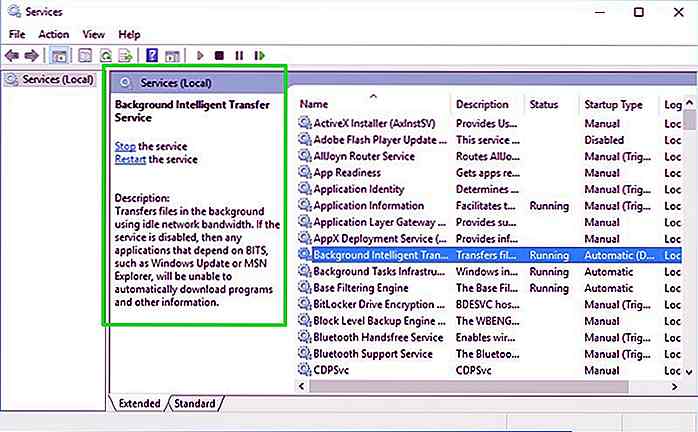 Démarrer, arrêter ou redémarrer un service
Démarrer, arrêter ou redémarrer un service Vous pouvez forcer un service à démarrer ou à arrêter pendant votre session Windows actuelle . Faites un clic droit sur le service et le bouton " Stop " ou " Start " apparaîtra. Si le service est déjà en cours d'exécution, le bouton " Stop " sera utilisable. Sinon, vous verrez un bouton " Démarrer " pour démarrer le service, sauf si le service est " désactivé ".
Par exemple, vous pouvez " Arrêter " le service Windows Update s'il vous intercepte des invites constantes. Gardez à l'esprit que le service sera automatiquement " Démarrer " ou " Stop " à nouveau lorsque vous redémarrerez le PC. En outre, il existe également un bouton " Redémarrer " que vous pouvez utiliser pour redémarrer un service au cas où il agirait .
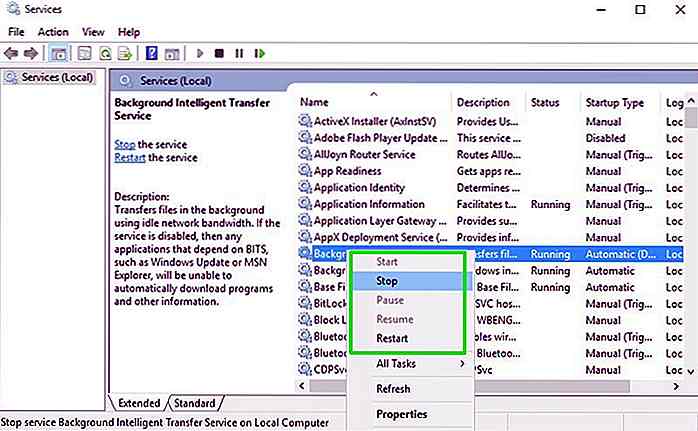 Propriétés de service
Propriétés de service La fenêtre " Propriétés " est la partie la plus importante des services Windows où tous les contrôles et les informations sur un service sont répertoriés. Faites un clic droit sur un service et cliquez sur " Propriétés " pour accéder aux propriétés.
Voici deux onglets importants, Général et Dépendances . Voici une explication de chacun:
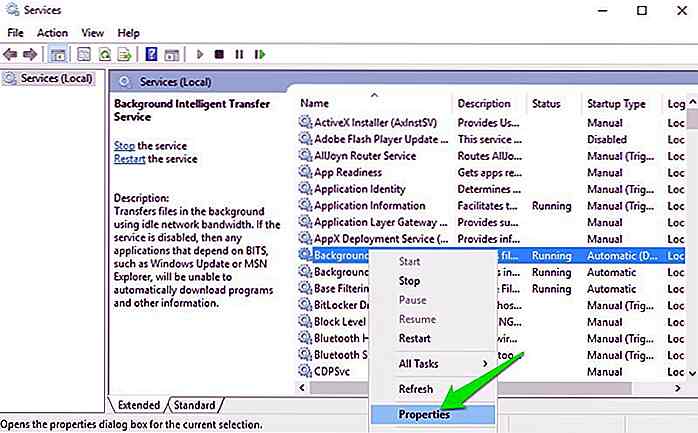 Général
Général Dans l'onglet Général, vous verrez le chemin d'accès exécutable au service et la description de ce qu'il fait. Vous pouvez également sélectionner " Type de démarrage " pour configurer le mode de démarrage du service.
Vous y trouverez quatre types de démarrage:
- Automatique (démarrage différé) : Comme mentionné précédemment, ces services démarrent avec Windows avant même que vous vous connectiez; ainsi affecter également le temps de démarrage total. Si vous pensez que vous n'avez pas besoin d'un service particulier immédiatement, alors vous pouvez le régler sur " Démarrage différé " pour le faire démarrer une fois que le PC est complètement démarré. Cela va accélérer le temps de démarrage de Windows.
- Automatique: Tout service défini sur Démarrage automatique démarre immédiatement avec Windows pendant le démarrage.
- Manuel: Si vous souhaitez démarrer un service à la demande ou uniquement lorsque cela est requis par le système, vous pouvez le définir sur " Manuel ". Ce service ne fonctionnera que lorsque l'application / fonction associée sera utilisée ou que vous le " démarrerez " manuellement. Gardez à l'esprit que cette option interrompt les services qui dépendent de la surveillance en temps réel pour fonctionner, comme le service de mise à jour Windows / application.
- Désactivé: Comme son nom l'indique, cela désactivera le service et le rendra inutilisable.
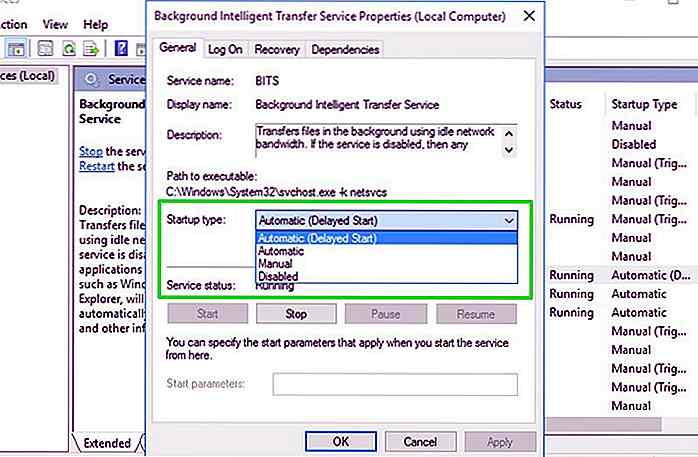 Dépendances
Dépendances Cet onglet répertorie tous les services qui dépendent du service sélectionné et les services dont dépend le service actuellement sélectionné. Avant de déconner avec les options " Démarrage ", vérifiez tous les services qui dépendent du service
Si vous désactivez un service, tous les services qui en dépendent peuvent ne pas fonctionner correctement ; ou ne pas travailler du tout.
 Profiter des services Windows
Profiter des services Windows Maintenant que vous connaissez les services Windows et comment les personnaliser, voyons comment ils peuvent vous être utiles . De nombreux services Windows sont activés par défaut mais ne sont pas vraiment utiles pour tous les utilisateurs .
Par exemple, vous pouvez désactiver les services Fax, Imprimante ou Bluetooth si vous ne les utilisez pas sur votre PC. En outre, vous pouvez également désactiver des services tels que le pare - feu Windows si vous utilisez une application de pare-feu tierce .
Il existe également de nombreux autres services Windows qui peuvent être désactivés sans trop d'inconvénients.
D'un autre côté, certains services peuvent être désactivés, mais vous pouvez les activer . Par exemple, vous pouvez définir le service " Registre distant " sur " Manuel " pour permettre à d'autres personnes de modifier votre registre Windows à distance.
Précautions
L'activation ou la désactivation de ces services peut avoir un impact significatif sur votre PC . Si vous désactivez un service principal, il peut empêcher certaines fonctions Windows de fonctionner ou même les rendre inutilisables.
Au contraire, vous pouvez activer un service qui peut compromettre votre sécurité . Tels que le " Remote Registry " service qui permet aux utilisateurs distants de modifier le Registre, ce qui est très sensible.
Avant d'activer ou de désactiver l'un des services, assurez-vous de lire et de comprendre la description et ce qu'elle fait . En outre, accédez à l'onglet " Dépendances " et assurez-vous qu'aucun service important n'est affecté par le service.
Quelques mots de conclusion
Vous devriez passer en revue tous les services de Windows et voir si vous trouvez quelques bons pour ajuster. Les instructions ci-dessus devraient être plus que suffisantes pour vous aider à comprendre comment modifier chaque service Windows .
Personnellement, j'ai parcouru la liste et j'ai trouvé plusieurs services valant la peine de peaufiner et d'optimiser mon PC. Je suis sûr que vous trouverez aussi des gemmes.
Faites-nous savoir dans les commentaires sur votre expérience avec les services Windows.
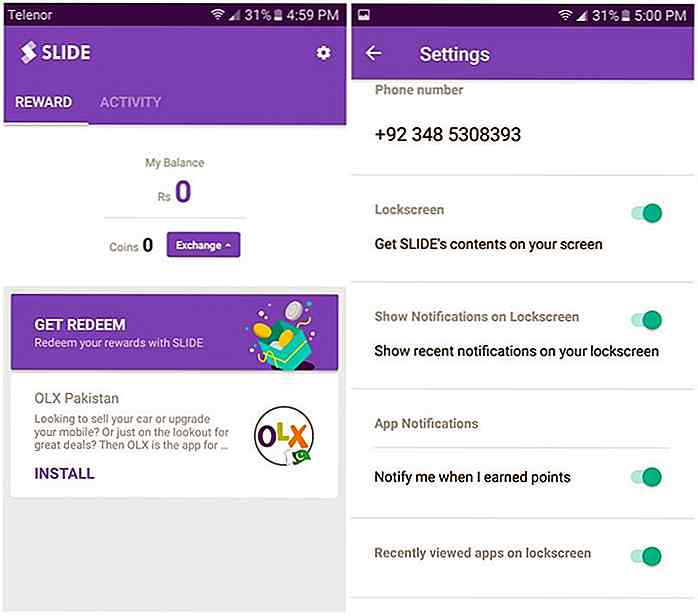
10 applications mobiles qui vous rapportent de l'argent et des récompenses
La plupart des applications vous obligent à dépenser de l'argent, mais saviez-vous qu'il existe des applications qui pourraient vous aider à gagner de l'argent à la place? C'est vrai, faire des tâches simples comme remplir des sondages et des offres ou même simplement en utilisant une application, vous pouvez faire quelques dollars.Accor

Google va se tourner vers l'indexation sur mobile
Les appareils mobiles sont l'avenir de la navigation sur Internet et Google fait ses premiers pas vers cette tendance - il a annoncé qu'il expérimente sur un indice «mobile-first».Les algorithmes des moteurs de recherche de Google utilisent "principalement" la version mobile du contenu d'un site pour classer les pages de ce site, pour comprendre les données structurées et pour afficher des extraits de ces pages dans ses résultats. "
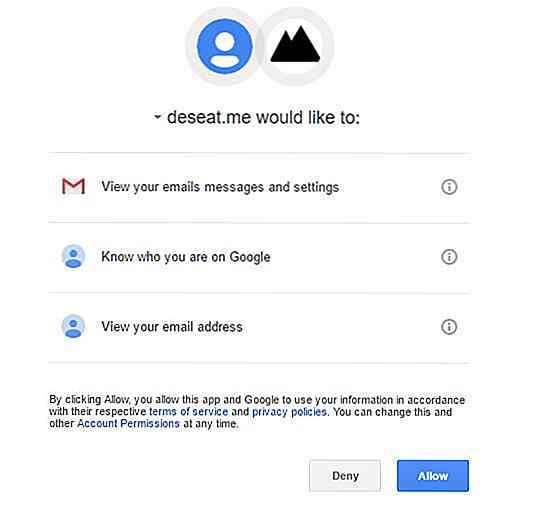
![Rechercher des fichiers Google Drive directement à partir de Google App [Android]](http://hideout-lastation.com/img/tech-design-tips/209/search-google-drive-files-directly-from-google-app.jpg)

